Nem og hurtig Android Root-guide

Efter at have rootet din Android-telefon har du fuld systemadgang og kan køre mange typer apps, der kræver root-adgang.
Der er tidspunkter, hvor du holder op med at se dit Android TV. Måske er der nogen ved døren, men når du kommer tilbage, vil du måske se noget godt, som de tapeter dit Android TV har at tilbyde. Tapetet ændres efter et par minutter, og afhængigt af hvordan du har sat tingene op, vil du se klokkeslæt og dato. I denne vejledning kan du se, hvordan du kan vælge den type pauseskærm, du ser, og efter hvor lang tid pauseskærmen starter. Du vil også se, hvordan du kan vælge, hvilken slags pauseskærm, du vil se.
Har du nogle gæster over og ønsker at indrette din stue med en fremragende pauseskærm? For at gøre dette skal du gå til dit Android TVs Indstillinger ved at vælge tandhjulet. Når du er i Indstillinger, skal du gå til Enhedsindstillinger og vælge Pauseskærm . Pauseskærmsindstillingen giver dig mulighed for at:
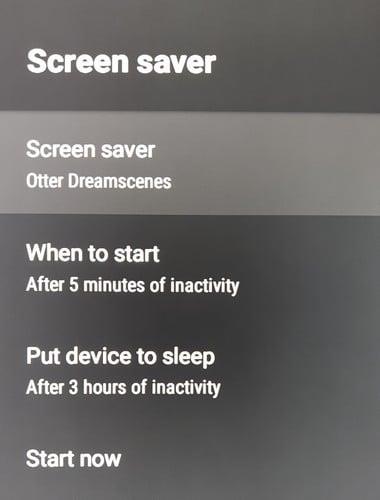
Du vil også se en mulighed kaldet Otter Dreamscences. I denne mulighed kan du få vist pauseskærmen som en animation og også vise sekunderne på uret, der også vil blive vist. Hvis du nogensinde ombestemmer dig og ønsker at gå tilbage til en enklere pauseskærm, kan du slå denne funktion fra. Uret vil også være gennemsigtigt i nederste venstre hjørne, så det ikke er en distraktion, mens du nyder pauseskærmen.
Der er masser af andre enheder, hvor du også kan aktivere pauseskærmen. Hvis du vil vide, hvordan du aktiverer pauseskærmen på din Android-enhed , er her trinene, du skal følge. For Linux-brugere er her de trin, du skal følge for at forhindre pauseskærmen i at låse din computer . Husk at bruge søgefeltet, hvis du skal søge efter en artikel om et bestemt emne.
Når du skal væk fra at se tv, er det rart at vende tilbage til en god pauseskærm med billeder, du nyder at se på. Du kan tilpasse pauseskærmen på dit Android TV til at vise den type pauseskærm, du ønsker. Nogle kan godt lide at se på Google-billeder, mens andre måske kan lide at se på et ur. Hvilken type pauseskærm vil du tilføje? Fortæl mig det i kommentarerne nedenfor, og glem ikke at dele artiklen med andre på sociale medier.
Efter at have rootet din Android-telefon har du fuld systemadgang og kan køre mange typer apps, der kræver root-adgang.
Knapperne på din Android-telefon er ikke kun til at justere lydstyrken eller vække skærmen. Med et par enkle justeringer kan de blive genveje til at tage et hurtigt billede, springe sange over, starte apps eller endda aktivere nødfunktioner.
Hvis du har glemt din bærbare computer på arbejdet, og du har en vigtig rapport, du skal sende til din chef, hvad skal du så gøre? Brug din smartphone. Endnu mere sofistikeret, forvandl din telefon til en computer for at multitaske lettere.
Android 16 har låseskærmswidgets, så du kan ændre låseskærmen, som du vil, hvilket gør låseskærmen meget mere nyttig.
Android Picture-in-Picture-tilstand hjælper dig med at formindske videoen og se den i billede-i-billede-tilstand, hvor du ser videoen i en anden brugerflade, så du kan lave andre ting.
Det bliver nemt at redigere videoer på Android takket være de bedste videoredigeringsapps og -software, som vi nævner i denne artikel. Sørg for, at du har smukke, magiske og stilfulde billeder, som du kan dele med venner på Facebook eller Instagram.
Android Debug Bridge (ADB) er et kraftfuldt og alsidigt værktøj, der giver dig mulighed for at gøre mange ting, f.eks. finde logfiler, installere og afinstallere apps, overføre filer, roote og flashe brugerdefinerede ROM'er og oprette sikkerhedskopier af enheden.
Med automatiske klik-applikationer behøver du ikke at gøre meget, når du spiller spil, bruger applikationer eller bruger opgaver, der er tilgængelige på enheden.
Selvom der ikke findes nogen magisk løsning, kan små ændringer i, hvordan du oplader, bruger og opbevarer din enhed, gøre en stor forskel i at bremse batterislid.
Den telefon, som mange elsker lige nu, er OnePlus 13, fordi den udover overlegen hardware også besidder en funktion, der har eksisteret i årtier: den infrarøde sensor (IR Blaster).







